|
有一些朋友的电脑出现故障,开不了机,这种情况下无法下载软件进行修复,只能够通过重装系统来解决,而且还需要借助U盘帮忙,下面当客网小编就给大家讲讲开不了机的情况下怎么用U盘重装系统的教程。
1.我们先准备一个8g以上的u盘和一台可以上网的电脑,把u盘插入计算机的usb接口,打开下载好的小白一键重装系统,点击开始制作。
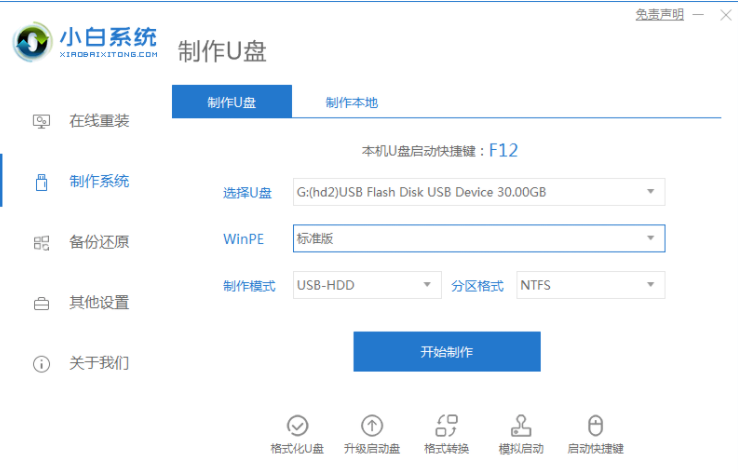
2.从页面中选择一个需要安装到启动u盘的系统版本。
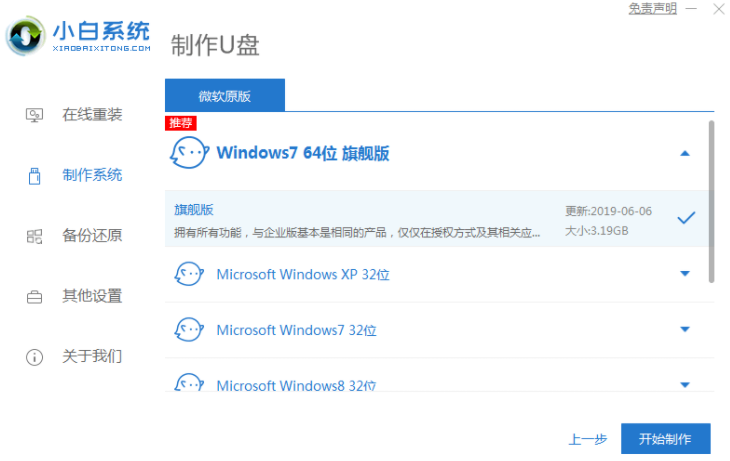
3.在制作u盘之前,我们需要对u盘的重要数据进行备份。
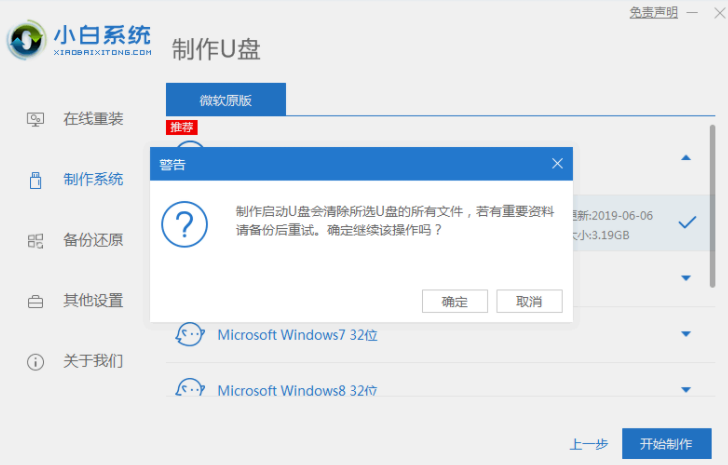
4.等待资源来下载制作u盘。
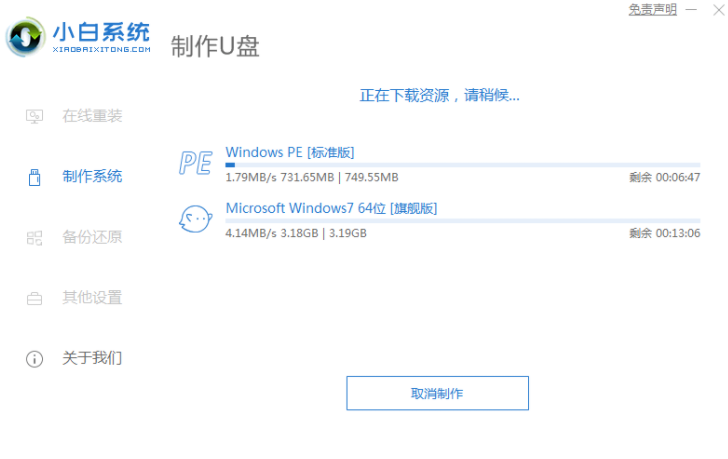
5.启动u盘制作完成后,按下回车并关闭软件,u盘移除PC。
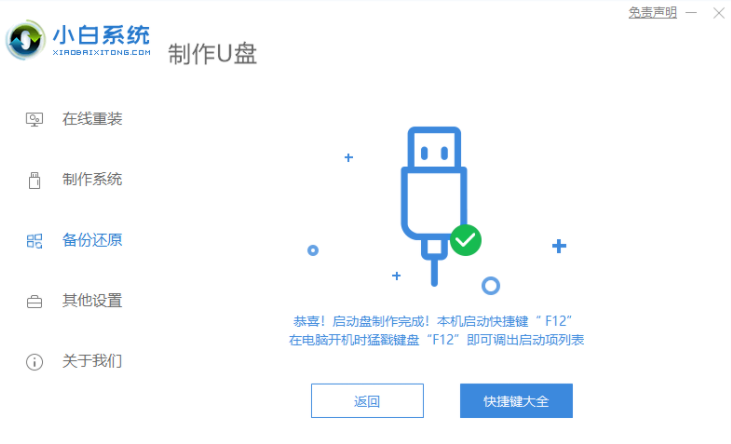
6.然后我们将制作好的U盘工具插入需要安装的电脑usb界面,开机不停按“f12”或“f11”,具体看什么品牌,可以点击刚刚安装的电脑usb界面。
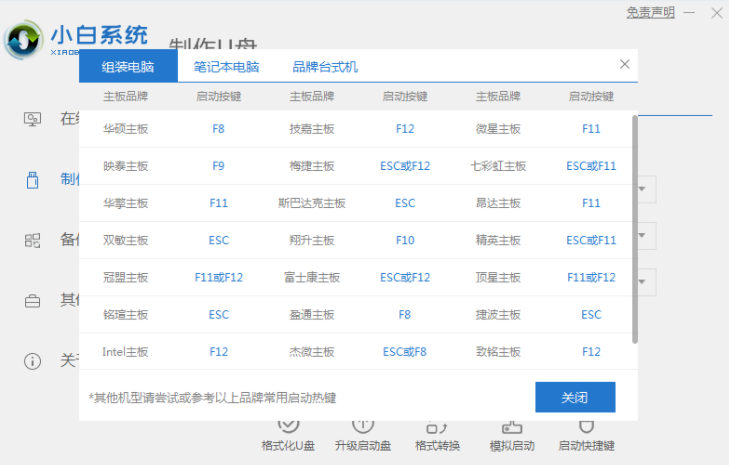
7.页面输入后我们选择"usb"将u盘设置为第一启动项如系统中,按回车确定。
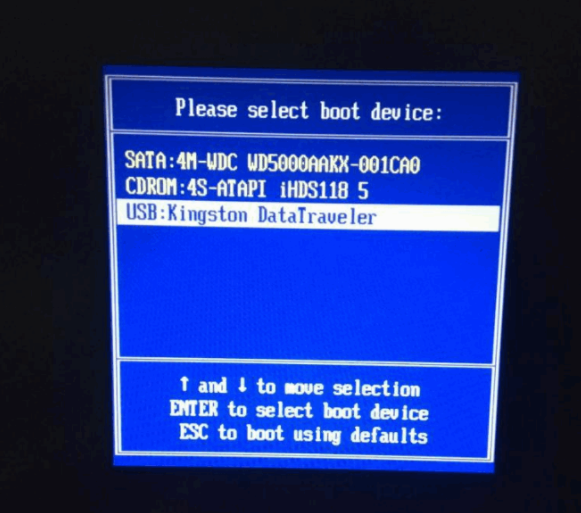
8.进入pe系统,打开Passworks工具,选择要安装的系统。
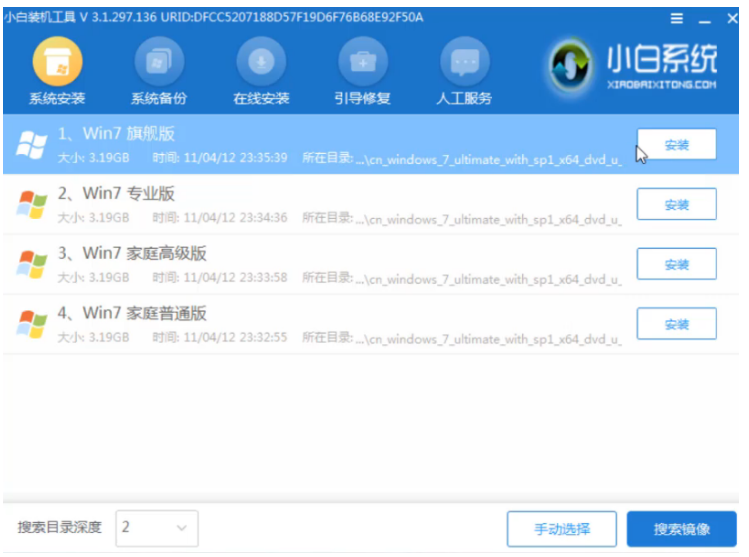
9.当安装完成重新启动之后,你可以开始使用新的操作系统了。
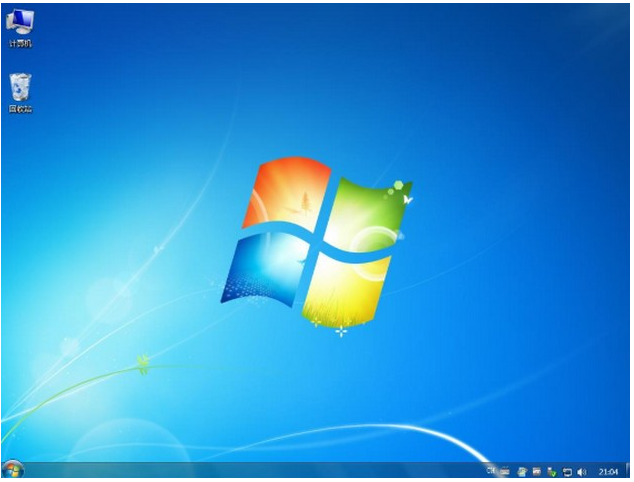
以上就是电脑开不了机怎么办如何重装系统的详细介绍,希望能帮助到大家。
|